12 beste oplossingen wanneer de app Android Berichten niet werkt

Werkt uw Android Berichten-app niet? Kunt u geen sms’jes versturen, ontvangen of lezen? Je bladert en leest artikelen op zoek naar mogelijke oplossingen voor dit probleem. U hoeft niet meer te zoeken, want in dit artikel worden verschillende oplossingen besproken die uw berichten-app snel kunnen repareren.

Waarom werkt de berichten-app op mijn Android-telefoon niet?
Er zijn veel redenen, en hieronder staat een lijst met argumenten die kunnen verklaren waarom de Berichten-app niet werkt.
- De berichten-app is verouderd. Of hij rijdt met fouten en fouten.
- Uw mobiele abonnement is mogelijk verlopen. Of je hebt niet genoeg tegoed op je saldo.
- U gebruikt een app van derden als uw standaard sms-app.
- U heeft onlangs een conflicterende toepassing geïnstalleerd.
- Opgeblazen cache. Geen vrije ruimte voor berichten-app.
- Fout in netwerkinstellingen.
- Google Play-services is verouderd.
Hoe repareer ik de Android Berichten-app die niet werkt?
- Start je Android-telefoon opnieuw op
- Forceer stop berichten-app
- Cache en gegevens wissen
- Maak van de berichten-app de standaard sms-app
- Update je berichten-app
- Verwijder een recent geïnstalleerde app
- Start Android op in Veilige modus
- Update Google Play-services
- Plaats de simkaart opnieuw
- Netwerkinstellingen herstellen
- Android-besturingssysteem bijwerken
- Je Android terugzetten naar de fabrieksinstellingen
1. Start je Android-telefoon opnieuw op
Opnieuw opstarten of opnieuw opstarten komt bij de meeste gebruikers op wanneer ze een fout tegenkomen met hun elektronische apparaten. Hetzelfde kan hier worden toegepast. Start uw Android-telefoon opnieuw op.
Opnieuw opstarten helpt om het tijdelijke geheugen van de telefoon en de updater te wissen. Dit leidde tot de ontdekking en eliminatie van bugs en kleine glitches. Opnieuw opstarten verbetert ook de prestaties van de telefoon. Houd de aan/uit-knop ingedrukt en tik op het pictogram Opnieuw opstarten op het scherm.
2. Stop de berichten-app geforceerd
Gedwongen helling van de berichten-app is een andere oplossing die u kunt proberen.
- Open instellingen.
- Ga naar Toepassing-> Geïnstalleerde toepassingen beheren.
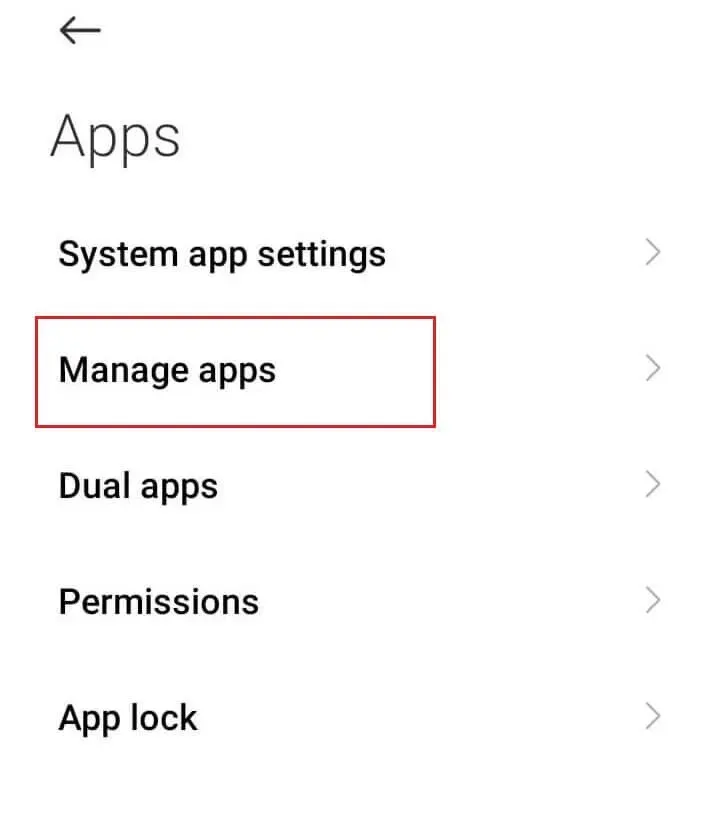
- Klik op Sorteren op toepassingsnaam.
- Scroll naar beneden op de pagina en klik op “Berichten”.
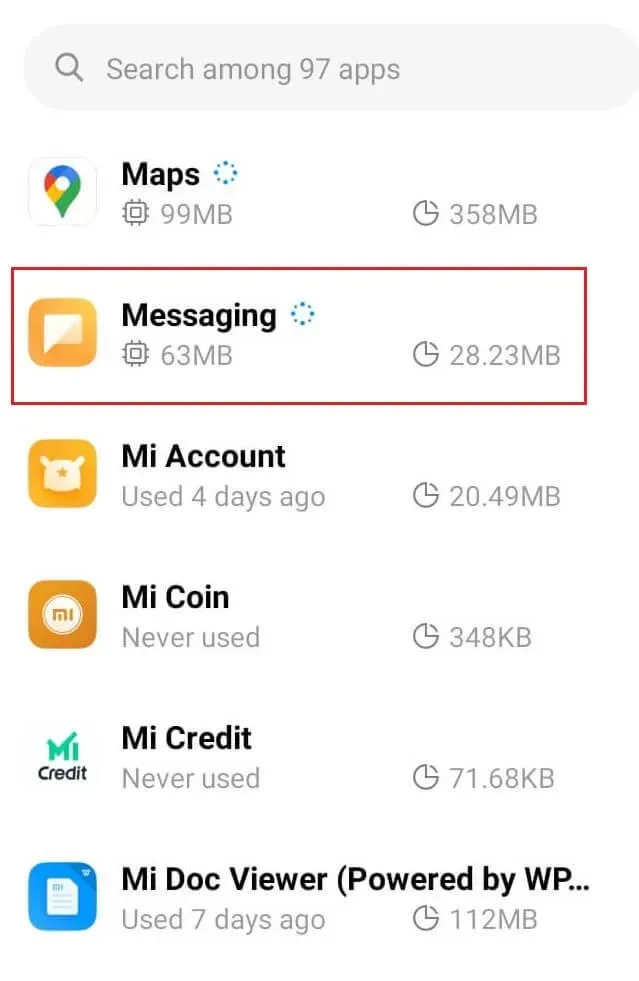
- U vindt de Force Stop-optie onderaan de pagina Berichten-app-informatie.
- Klik op Forceer stop.
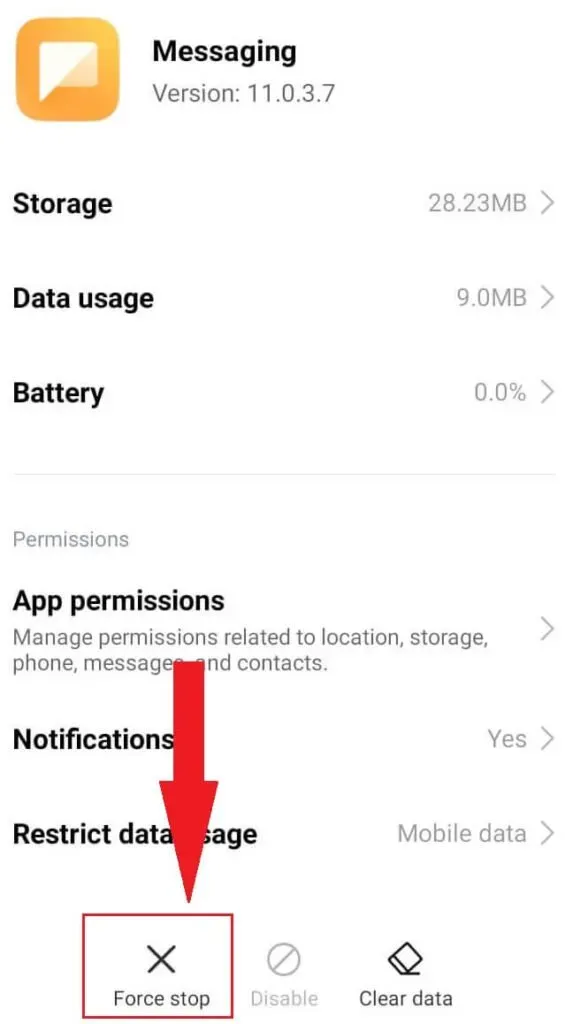
- Instellingen afsluiten.
Probeer nu de Berichten-app te starten. Als de oorzaak van de fout een tijdelijke fout is, wordt het probleem opgelost door de Berichten-app opnieuw te starten.
3. Wis de cache en gegevens van de Berichten-app
Als de vorige oplossing “Gedwongen stop de berichten-app” niet voor u werkt, probeer dan het cachegeheugen en de gegevensopslag van de Berichten-app te wissen.
- Open instellingen.
- Ga naar Toepassing-> Geïnstalleerde toepassingen beheren.
- Klik op Sorteren op naam.
- Scroll naar beneden op de pagina en klik op “Berichten”.
- Klik op Forceer stop. Je vindt deze optie onderaan het infoscherm van de app.
- Klik op Opslag/gegevens wissen.
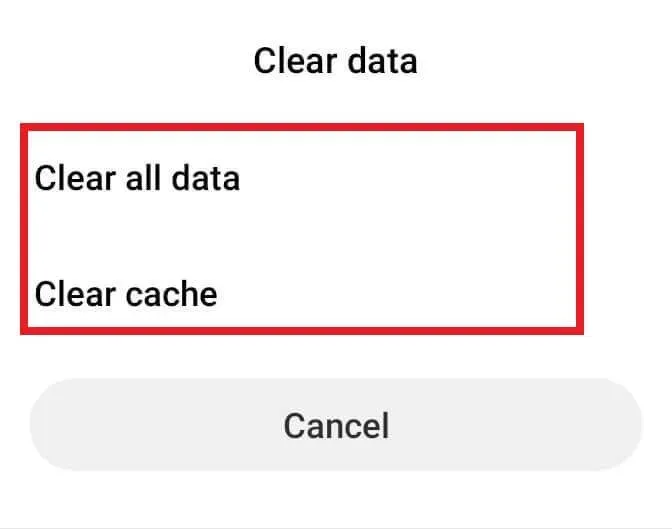
- Selecteer eerst de optie “Cache wissen”. Selecteer vervolgens de optie “Alle gegevens wissen”.
- Instellingen afsluiten.
Probeer nu de Berichten-app te starten en controleer of die poging het probleem heeft opgelost.
4. Maak van de berichten-app je standaard sms-app
Tegenwoordig zijn veel Call & Text Manager-applicaties online beschikbaar. Je kunt kiezen tussen gratis en betaalde apps. Gebruikers die deze apps installeren en er de standaard sms-app van maken, kunnen technische conflicten veroorzaken met de berichten-app.
- Open instellingen.
- Ga naar Toepassing-> Geïnstalleerde toepassingen beheren.
- Zoek en selecteer een app van derden.
- Blader omlaag op de pagina App-info en klik op Standaardinstellingen wissen.
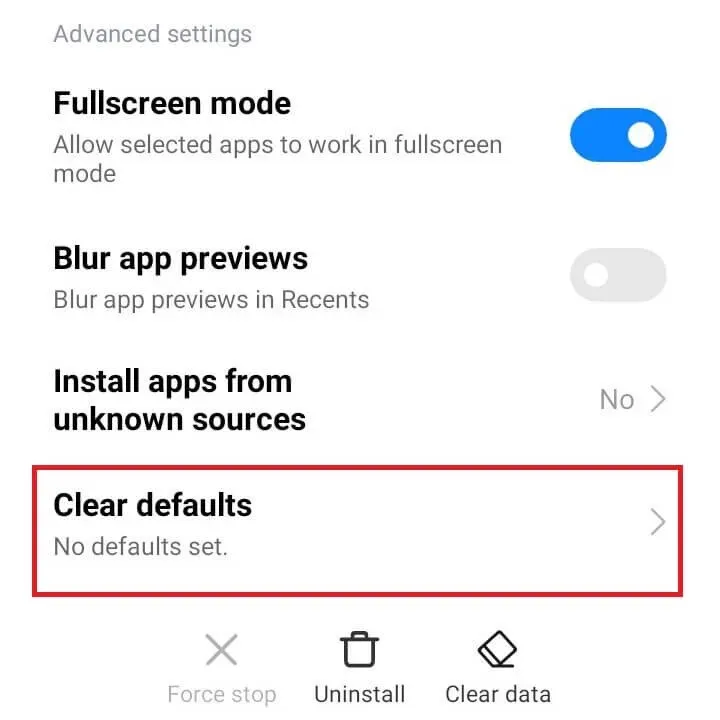
- Open de Berichten-app.
- U wordt gevraagd om de berichten-app als de standaardapp te bevestigen. Klik op Akkoord.
5. Werk uw berichten-app bij
Een verouderde versie van de Berichten-app is een andere belangrijke reden waarom de app niet werkt op je telefoon. Update naar de nieuwste versie van de Google Play Store.
- Open de Google Play Store-app.
- Tik op je profielavatar.
- Tik op Apps en apparaten beheren.
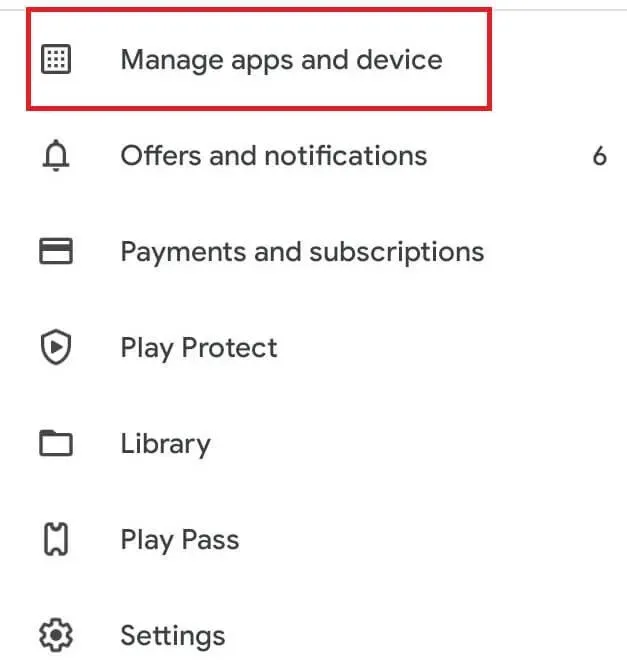
- Klik op Updates beschikbaar.
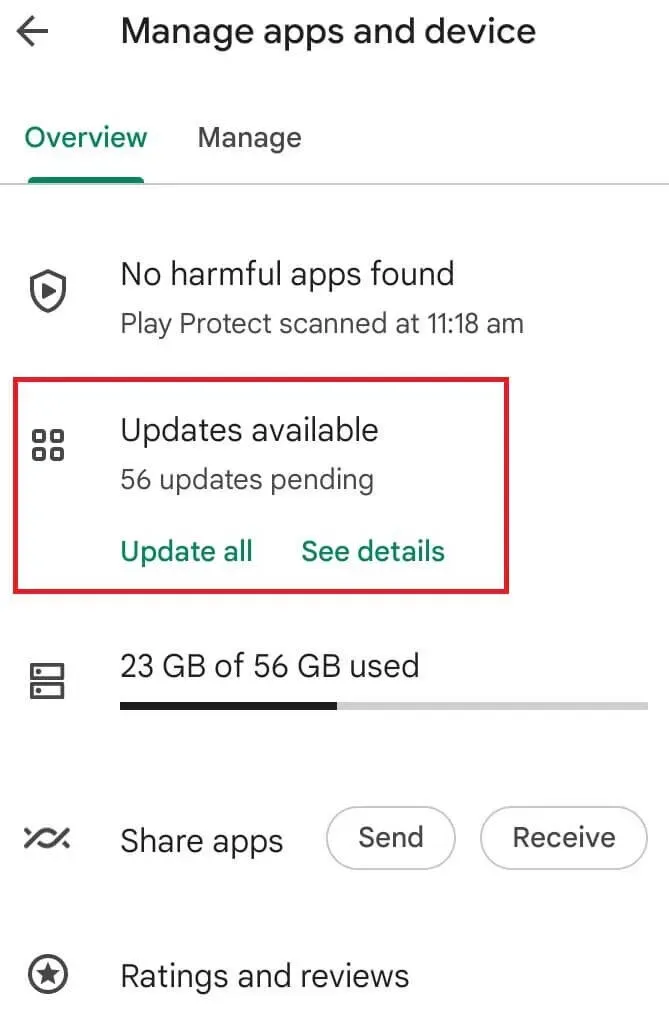
- Klik op Bijwerken naast de optie Berichten-app.
6. Verwijder een nieuw geïnstalleerde app
Stel dat u een app van derden hebt geïnstalleerd en dat de Berichten-app niet meer werkt. U kunt gerust concluderen dat het probleem Niet werkt te wijten is aan een conflict met een toepassing van derden. Om dit probleem op te lossen, kunt u overwegen de app van derden te verwijderen.
- Open instellingen.
- Ga naar Toepassing-> Geïnstalleerde toepassingen beheren.
- Zoek en selecteer een app van derden.
- Scrol omlaag op de informatiepagina van de app en klik op Verwijderen.
- Sluit instellingen na verwijdering.
7. Start Android op in de veilige modus
Als u de conflicterende app van derden niet kunt identificeren, start u uw Android-telefoon op in de veilige modus. In de veilige modus werken alle toepassingen van derden niet meer. Als de Berichten-app goed werkt in de veilige modus, rechtvaardigt dit het argument dat de fout te wijten was aan interferentie van een app van derden.
- Zet je Android uit.
- Houd de aan/uit-knop en de volume-omlaagknop ingedrukt.
- Laat de aan/uit-knop los nadat het Android-logo op het scherm verschijnt. Blijf de volume-omlaagtoets ingedrukt houden.
- Laat de toets Volume omlaag los wanneer het Android-startscherm oplicht.
8. Update Google Play-services
De Google Play-service speelt een cruciale rol als tussenpersoon voor het verbinden van applicaties met de Google API. Als een fout grote schade aanricht in Google Play-services, kunt u fouten tegenkomen die verband houden met verschillende Android-functies, waaronder de Berichten-app die niet werkt.
- Open instellingen.
- Ga naar Toepassingen->Geïnstalleerde toepassing beheren.
- Klik op Opties (drie verticale stippen) in de rechterbovenhoek.
- Selecteer Toon alle apps in het apps-menu.
- Zoek en selecteer Google Play-services.
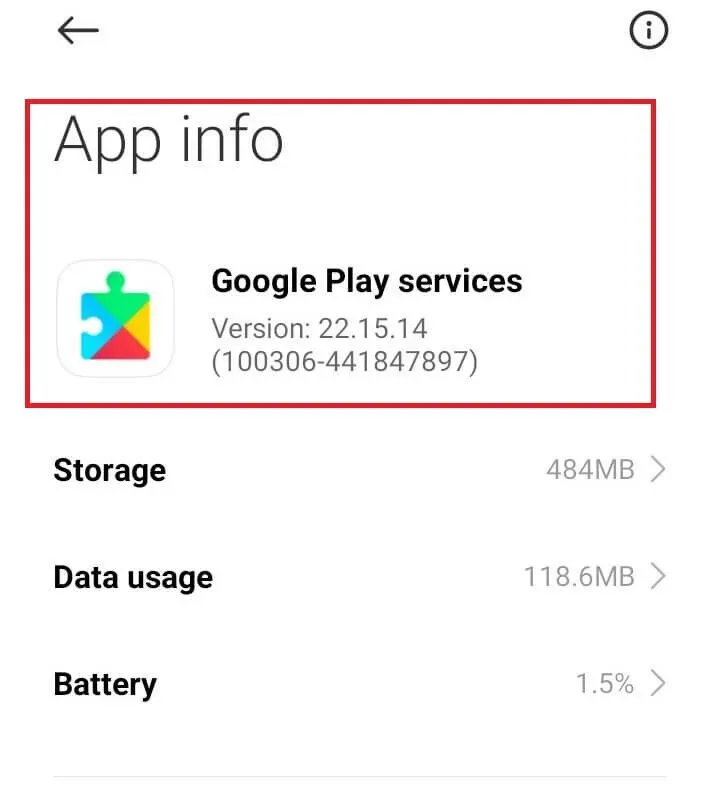
- Raak het informatiepictogram (i) aan.
- Tik op de optie App-versie. De Google Play Store-app wordt gestart.
- Klik op Bijwerken als u een beschikbare update vindt.
- Start eenmaal opnieuw op nadat de update is voltooid.
9. Plaats de simkaart opnieuw
Het probleem met het niet werken van de berichten-app kan te wijten zijn aan een verkeerde behandeling of verkeerde uitlijning van de simkaart. U kunt proberen de simkaart opnieuw te installeren om het probleem op te lossen.
10. Netwerkinstellingen resetten
In sommige gevallen kan de fout verband houden met de serviceprovider en niet met uw Android-berichtenapp. Voer een netwerkreset uit om alle netwerkinstellingen en standaardinstellingen te herstellen.
- Open instellingen.
- Ga naar “Over de telefoon” -> “Opties resetten”.
- Klik op Instellingen resetten.
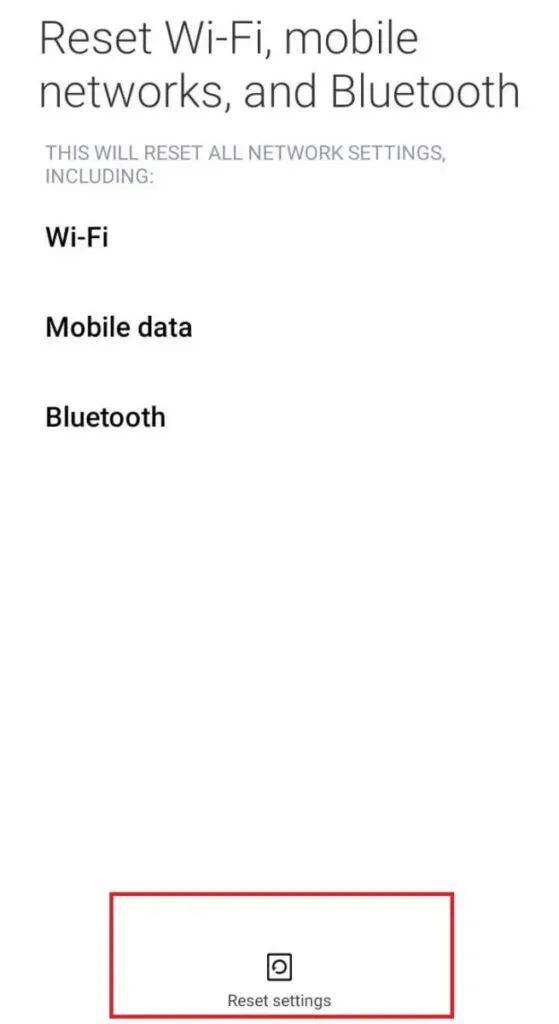
- Bevestig uw actie en voer uw wachtwoord/pincode in.
- Start uw telefoon opnieuw op na de reset.
11. Android-besturingssysteem bijwerken
Een Android OS-updatepakket bevat bugfixes, beveiligingsupdates en meer. Door uw Android-telefoon regelmatig bij te werken, blijft deze optimaal werken en wordt uw privacy beschermd tegen inbreuken op de beveiliging.
- Verbind uw telefoon met een Wi-Fi-netwerk.
- Open instellingen.
- Ga naar “Over de telefoon” -> “Geavanceerd” -> “Updates”.
- Klik op Controleren op updates.
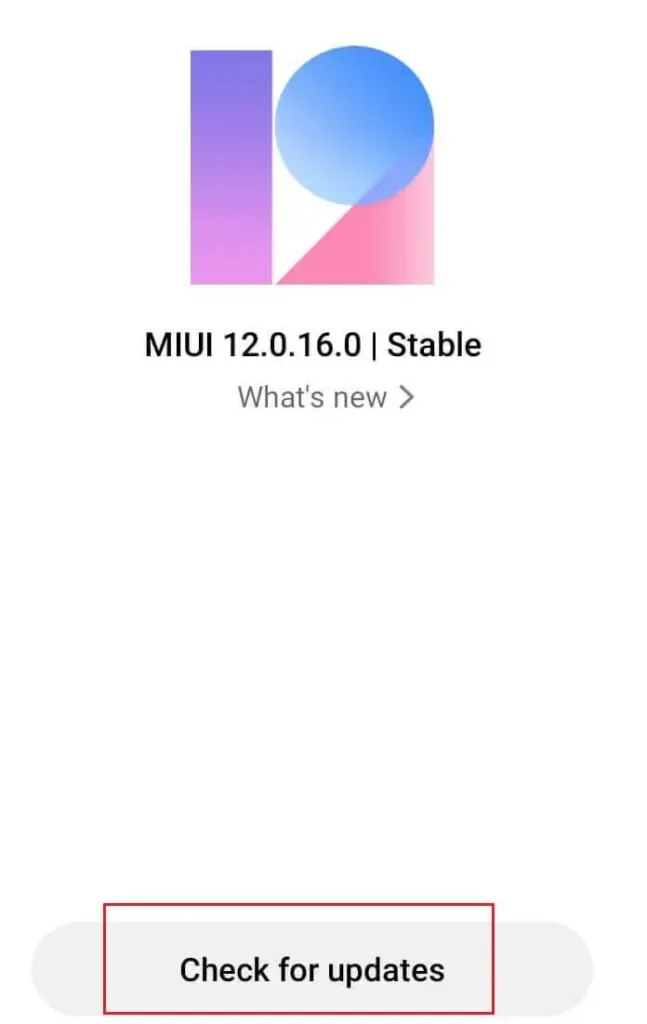
- Download en installeer het beschikbare updatepakket.
- Klik op Systeem opnieuw opstarten.
- Probeer de Berichten-app te starten na de update.
12. Fabrieksinstellingen herstellen Android
U kunt deze oplossing proberen als andere oplossingen niet werken. Factory Reset herstelt uw systeem naar de oorspronkelijke staat.
- Open instellingen.
- Ga naar “Over de telefoon” -> “Instellingen resetten”.
- Klik op “Wis alle gegevens”.
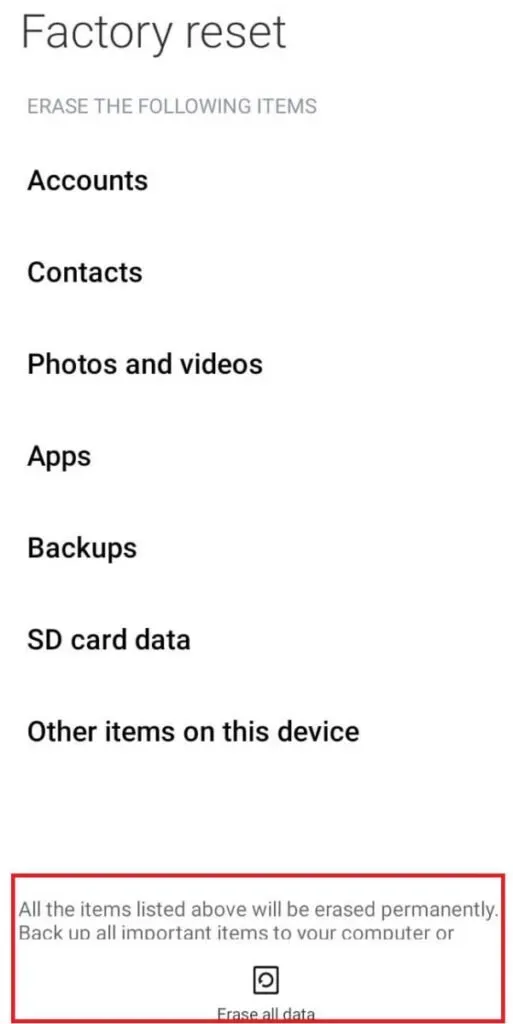
- Voer uw wachtwoord/pincode in en bevestig uw wachtwoord.
Opmerking. Maak een back-up van uw belangrijke gegevens voordat u uw telefoon reset.
Conclusie
Dit artikel besprak de impact van bugs, conflicten met apps van derden en app-versies in uw Android-berichtenapp. Hier heb je gezien hoe het herstarten van de Android-telefoon het probleem oplost. Er zijn ook gerichte oplossingen voor conflicten met tekstbeheertoepassingen van derden.
Dus als u wordt geconfronteerd met het probleem waarbij de Berichten-app niet werkt, kunt u de verschillende oplossingen in dit artikel proberen.
Veelgestelde vragen (FAQ)
Waarom werkt mijn Samsung Message-app niet op Android?
Reden 1: de berichten-app is mogelijk verouderd. Of hij rijdt met fouten en fouten. Ten tweede heb je een sms-app van derden als standaard ingesteld. Ten derde heeft uw berichten-app niet veel vrije ruimte. Ten vierde is de Google Play-service verouderd. En tot slot maken de netwerkinstellingen uw Message-app op deze manier.
Hoe repareer ik een sms-app die niet werkt op Android?
Door uw Android-apparaat opnieuw op te starten, kunt u tijdelijke fouten oplossen en de Berichten-app repareren. U kunt ook proberen de app bij te werken naar de nieuwste versie. In veel gevallen is het ook nuttig om conflicterende toepassingen van derden te verwijderen. U kunt Google Play-services updaten zodat uw berichten-app verbinding kan maken met de Google API’s. En tot slot kunt u proberen uw netwerkinstellingen opnieuw in te stellen.
Hoe de Berichten-app op Android opnieuw in te stellen?
Open de app Instellingen. Ga naar Toepassing-> Geïnstalleerde toepassingen beheren-> Berichten. Klik hier eerst op “Geforceerd stoppen”. Klik op de optie “Gegevens wissen”. Voer zowel de opties “Cache wissen” als “Alle gegevens wissen” uit. Verwijder ook berichtupdates.
Geef een reactie